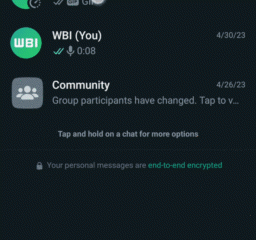Trước đây, tôi đã hướng dẫn cách bạn có thể tiếp tục và mở khóa bộ nạp khởi động trên Galaxy Z Fold 3 của mình và bây giờ đã đến lúc tiến hành root thiết bị. Rốt cuộc, mục đích của việc mở khóa bộ nạp khởi động là gì nếu bạn không root điện thoại của mình.
Việc root Galaxy Z Fold 3 sẽ cho phép bạn có đặc quyền root và bạn có thể tìm hiểu sâu hơn vào thế giới của sự tùy biến và có cơ hội biến điện thoại thực sự là của riêng bạn với quy trình root rất đơn giản.
GPU Intel ARC Alchemist để sử dụng bộ nhớ GDDR6 16 Gbps của Samsung cho tốc độ siêu nhanh
Root Galaxy Z Fold 3 dễ dàng và cài đặt Magisk
Nếu bạn chưa mở khóa bộ nạp khởi động trên thiết bị của mình, tôi khuyên bạn nên làm điều đó bằng cách xem ở đây. Hãy nhớ rằng, việc mở khóa bộ nạp khởi động sẽ xóa sạch dữ liệu của bạn, vì vậy, bạn nên sao lưu mọi thứ trước khi tiếp tục.
Bây giờ đã xong, hãy bắt đầu với quá trình root.
Tải xuống phiên bản mới nhất của Magisk từ tại đây và cài đặt nó trên Galaxy Z Fold 3. Bây giờ, đã đến lúc tải xuống phiên bản cũ phiên bản phần sụn được cài đặt trên điện thoại của bạn. Tốt hơn là bạn nên cập nhật điện thoại của mình lên chương trình cơ sở mới nhất và sau đó tải xuống phần mềm đó. Bạn có thể tải chương trình cơ sở từ tại đây . Giải nén tệp zip và bạn sẽ nhận được một vài tệp. Chọn tệp bắt đầu bằng AP và sao chép nó trên Galaxy Z Fold 3. Sau khi hoàn tất, hãy khởi chạy ứng dụng Magisk và nhấn vào nút Cài đặt. Nhấn vào Tiếp theo, bây giờ bạn sẽ đến trang mà bạn phải nhấn vào”Chọn và vá tệp”Làm như vậy và điều hướng đến tệp” AP” mà bạn đã sao chép trên điện thoại của mình trước đó. Sau khi tệp được vá, tệp sẽ có trong điện thoại của bạn dưới dạng” magisk_pished.tar” và bạn có thể tìm thấy tệp đó trong thư mục tải xuống. Sao chép tệp trở lại máy tính của bạn. Tắt điện thoại của bạn và chuyển sang chế độ tải xuống. Khi bạn ở chế độ tải xuống, hãy khởi chạy Odin . Bây giờ, bạn sẽ cần đặt các tệp tương ứng vào các khe của chúng. Đối với tệp AP, bạn sẽ phải chọn magisk_pished.tar . Đối với các tệp còn lại, chỉ cần chọn tệp tương ứng của chúng từ phần sụn bạn đã tải xuống trước đó và bỏ qua UMS/Home CSC vì chúng tôi không muốn flash điều đó. Nhấp vào Tùy chọn trong Odin và bỏ chọn Tự động khởi động lại. Sau khi hoàn tất, bạn có thể tiếp tục và nhấp vào nút bắt đầu.
Sau khi quá trình nhấp nháy hoàn tất, bạn sẽ nhận được thông báo trên Odin. Khởi động điện thoại của bạn vào chế độ khôi phục và xóa sạch dữ liệu/khôi phục cài đặt gốc. Sau khi hoàn tất, chỉ cần khởi động lại Galaxy Z Fold 3.
Bạn có thể kiểm tra quyền truy cập root bằng ứng dụng Magisk hoặc bất kỳ ứng dụng nào khác từ Cửa hàng Google Play.
Bạn có nó, Galaxy Z Fold 3 của bạn hiện đã được root hoàn toàn. Tuy nhiên, nếu bạn muốn cài đặt TWRP trên thiết bị của mình, chúng tôi cũng sẽ xuất bản hướng dẫn chi tiết về điều đó.
Bạn đang tìm thêm hướng dẫn? Hãy chắc chắn rằng bạn đã xem qua phần này.